Excel ലെ വ്യക്തിഗത സെല്ലുകൾ എങ്ങനെ സംഗ്രഹിക്കാം. Excel. സോപാധികമായ ഫോർമാറ്റിംഗ് മാനദണ്ഡങ്ങൾ പാലിക്കുന്ന സെല്ലുകളുടെ എണ്ണവും സംഖ്യയും
ഒരു സ്പ്രെഡ്\u200cഷീറ്റിലെ ഓരോ സെക്കൻഡ്, മൂന്നാമത്, നാലാമത് മുതലായ സെല്ലുകൾ നിങ്ങൾ സംഗ്രഹിക്കേണ്ടതുണ്ട്. ഇപ്പോൾ, അടുത്ത തന്ത്രത്തിന് നന്ദി, ഇത് ചെയ്യാൻ കഴിയും.
ഓരോന്നിനും സംഗ്രഹിക്കാൻ കഴിയുന്ന ഒരു സ്റ്റാൻഡേർഡ് ഫംഗ്ഷൻ Excel നൽകുന്നില്ല ഒൻപതാം സെൽ അല്ലെങ്കിൽ സ്ട്രിംഗ്. എന്നിരുന്നാലും, നിങ്ങൾക്ക് നിരവധി കാര്യങ്ങൾ ഉപയോഗിച്ച് ഈ ചുമതല നിർവഹിക്കാൻ കഴിയും വ്യത്യസ്ത വഴികൾ... ഈ സമീപനങ്ങളെല്ലാം ROW, MOD ഫംഗ്ഷനുകൾ അടിസ്ഥാനമാക്കിയുള്ളതാണ്.
ROW പ്രവർത്തനം തന്നിരിക്കുന്ന സെൽ റഫറൻസിനായി വരി നമ്പർ നൽകുന്നു: ROW (റഫറൻസ്), Excel ROW (റഫറൻസ്) ന്റെ റഷ്യൻ പതിപ്പിൽ.
OSTAT ഫംഗ്ഷൻ (MOD) ഒരു സംഖ്യയെ ഹരിക്കുമ്പോഴുള്ള ബാക്കി ഭാഗം നൽകുന്നു: എക്സൽ ഓസ്റ്റാറ്റിന്റെ റഷ്യൻ പതിപ്പിൽ MOD (നമ്പർ; ഹരിക്കൽ) (നമ്പർ; ഹരിക്കൽ).
MOD ഫംഗ്ഷനിൽ ROW ഫംഗ്ഷൻ ഇടുക (ഒരു സംഖ്യാ ആർഗ്യുമെൻറ് നൽകാൻ), 2 കൊണ്ട് ഹരിക്കുക (മറ്റെല്ലാ സെല്ലുകളുടെയും ആകെത്തുക) ഫലം പൂജ്യമല്ലേ എന്ന് പരിശോധിക്കുക. അങ്ങനെയാണെങ്കിൽ, സെൽ ചേർത്തു. ഈ ഫംഗ്ഷനുകൾ\u200c വൈവിധ്യമാർ\u200cന്ന രീതികളിൽ\u200c ഉപയോഗിക്കാൻ\u200c കഴിയും - ചിലത് മറ്റുള്ളവയേക്കാൾ\u200c മികച്ച ഫലങ്ങൾ\u200c നൽ\u200cകും. ഉദാഹരണത്തിന്, second A $ 1: $ A $ 100 ശ്രേണിയിലെ ഓരോ സെക്കൻഡ് സെല്ലിനെയും സംഗ്രഹിക്കുന്നതിനുള്ള ഒരു അറേ ഫോർമുല ഇങ്ങനെയായിരിക്കാം: \u003d SUM (IF (MOD (ROW ($ A $ 1: $ A $ 500); 2) \u003d 0; $ A $ 1: $ A $ 500; 0%), റഷ്യൻ പതിപ്പായ Excel \u003d SUM (IF (OSTAT (LINE ($ A $ 1: $ A $ 500); 2) \u003d 0; $ A $ 1: $ A $ 500; 0%).
ഇതൊരു അറേ സൂത്രവാക്യമായതിനാൽ, നിങ്ങൾ Ctrl + Shift + Enter അമർത്തിക്കൊണ്ട് അത് നൽകണം, Excel ചുരുണ്ട ബ്രേസുകൾ ചേർക്കും അതിനാൽ ഇത് പോലെ കാണപ്പെടും: (\u003d SUM (IF (MOD (ROW ($ A $ 1: $ A $ 500) ), 2) \u003d 0; $ A $ 1: $ A $ 500; 0%)), Excel- ന്റെ റഷ്യൻ പതിപ്പിൽ: (\u003d SUM (IF (ശേഷിക്കുന്നു (ROW ($ A $ 1: $ A $ 500)); 2) \u003d 0; $ A $ 1: $ A $ 500; 0))) ചുരുണ്ട ബ്രേസുകൾ സ്വയം ചേർക്കാൻ നിങ്ങൾക്ക് Excel ആവശ്യമാണ്; നിങ്ങൾ അവ സ്വയം ചേർത്താൽ, ഫോർമുല പ്രവർത്തിക്കില്ല.
ലക്ഷ്യം കൈവരിക്കാമെങ്കിലും, ഈ രീതി ഡിസൈനിനെ പ്രതികൂലമായി ബാധിക്കുന്നു. സ്പ്രെഡ്ഷീറ്റ്... ഇത് ഒരു അറേ ഫോർമുലയുടെ അനാവശ്യ ആപ്ലിക്കേഷനാണ്. കാര്യങ്ങൾ കൂടുതൽ വഷളാക്കാൻ, ഈ നീണ്ട സൂത്രവാക്യത്തിൽ വീണ്ടും കണക്കാക്കാവുന്ന ROW ഫംഗ്ഷൻ ഉൾപ്പെടുന്നു, ഇത് ഒരു വലിയ ഫോർമുലയെ വീണ്ടും കണക്കാക്കാവുന്ന പ്രവർത്തനമാക്കി മാറ്റുന്നു. വർക്ക്ബുക്കിൽ നിങ്ങൾ എന്തുതന്നെ ചെയ്താലും അത് നിരന്തരം വീണ്ടും കണക്കാക്കുമെന്നാണ് ഇതിനർത്ഥം. ഇത് വളരെ മോശമായ മാർഗമാണ്!
ചെറുതായിട്ടുള്ള മറ്റൊരു ഫോർമുല ഇതാ മികച്ച ചോയ്സ്: \u003d SUMPRODUCT ((MOD (ROW ($ A $ 1: $ A $ 500); 2) \u003d 0) * ($ A $ 1: $ A $ 500)), റഷ്യൻ പതിപ്പായ Excel \u003d SUMPRODUCT ((REST) (ROW ($ A $ 1: $ A $ 500); 2) \u003d 0) * ($ A $ 1: $ A $ 500)).
എന്നിരുന്നാലും, ഈ സമവാക്യം #VALUE നൽകുമെന്ന് ഓർമ്മിക്കുക! (#VALUE!) ശ്രേണിയിലെ ഏതെങ്കിലും സെല്ലുകളിൽ അക്കങ്ങൾക്ക് പകരം വാചകം അടങ്ങിയിട്ടുണ്ടെങ്കിൽ. ഈ സമവാക്യം യഥാർത്ഥത്തിൽ ഒരു അറേ സൂത്രവാക്യമല്ലെങ്കിലും വേഗത കുറയ്ക്കുന്നു excel വർക്ക്നിങ്ങൾ ഇത് നിരവധി തവണ ഉപയോഗിക്കുകയാണെങ്കിൽ, അല്ലെങ്കിൽ ഓരോ തവണയും ഇത് ഒരു വലിയ ശ്രേണിയെ സൂചിപ്പിക്കുന്നുവെങ്കിൽ.
ഭാഗ്യവശാൽ ഉണ്ട് ഏറ്റവും മികച്ച മാർഗ്ഗം, ഇത് കൂടുതൽ കാര്യക്ഷമമായി മാത്രമല്ല, കൂടുതൽ വഴക്കമുള്ളതുമാണ്. ഇതിന് DSUM ഫംഗ്ഷന്റെ ഉപയോഗം ആവശ്യമാണ്. ഈ ഉദാഹരണത്തിൽ\u200c, ഓരോ എൻ\u200cടി സെല്ലും ചേർക്കേണ്ട ശ്രേണിയായി ഞങ്ങൾ A1: A500 ശ്രേണി ഉപയോഗിച്ചു.
സെൽ E1 ൽ മാനദണ്ഡം എന്ന പദം നൽകുക. സെൽ E2 ൽ ഇനിപ്പറയുന്ന സൂത്രവാക്യം നൽകുക: \u003d MOD (ROW (A2) - $ C $ 2-1; $ C $ 2) \u003d 0, റഷ്യൻ പതിപ്പിൽ Excel \u003d OSTAT (ROW (A2) - $ C $ 2- 1; $ C $ 2) \u003d 0. സെൽ സി 2 തിരഞ്ഞെടുത്ത് ഡാറ്റ → മൂല്യനിർണ്ണയ കമാൻഡ് തിരഞ്ഞെടുക്കുക.
അനുവദിക്കുക ഫീൽഡിൽ, പട്ടിക തിരഞ്ഞെടുക്കുക, ഉറവിട ഫീൽഡിൽ 1, 2, 3, 4, 5, 6, 7, 8, 9, 10 നൽകുക. ചെക്ക് ബോക്സ് ചെക്കുചെയ്തിട്ടുണ്ടെന്ന് ഉറപ്പാക്കുക. (ഇൻ-സെൽ), കൂടാതെ ശരി ബട്ടൺ ക്ലിക്കുചെയ്യുക. സെൽ സി 1 ൽ, SUM എന്ന വാചകം നൽകുക…. വരി 1 ഒഴികെയുള്ള ഏത് സെല്ലിലും, ഇനിപ്പറയുന്ന സൂത്രവാക്യം നൽകുക: \u003d DSUM ($ A: $ A; 1; $ E $ 1: $ E $ 2), റഷ്യൻ പതിപ്പായ Excel \u003d BDSUMM ($ A: $ A; 1; $ E $ 1: $ E $ 2).
നിങ്ങൾ DSUM ഫംഗ്ഷൻ നൽകിയ സെല്ലിന് നേരിട്ട് സെല്ലിൽ, \u003d "എല്ലാം സംഗ്രഹിക്കുന്നു" & $ C $ 2 & ചോസ് ($ C $ 2; "st"; "nd"; "rd"; "th" എന്ന വാചകം നൽകുക. ; "th"; "th"; "th"; "th"; "th"; "th") & "സെൽ". ഇപ്പോൾ അവശേഷിക്കുന്നത് സെൽ C2 ൽ ആവശ്യമുള്ള നമ്പർ തിരഞ്ഞെടുക്കുക എന്നതാണ്, കൂടാതെ DSUM ഫംഗ്ഷൻ ബാക്കിയുള്ളവ ചെയ്യും.
BDSUM (DSUM) ഫംഗ്ഷൻ ഉപയോഗിച്ച്, നിങ്ങൾ വ്യക്തമാക്കിയ ഇടവേളയിൽ സെല്ലുകൾ സംഗ്രഹിക്കാം. ഒരു അറേ ഫോർമുലയേക്കാളും SUMPRODUCT ഫംഗ്ഷനേക്കാളും DSUM ഫംഗ്ഷൻ വളരെ കാര്യക്ഷമമാണ്. സജ്ജീകരിക്കാൻ കുറച്ച് സമയമെടുക്കുമെങ്കിലും, പഠിക്കാൻ പ്രയാസമുള്ളതും പോരാടാൻ എളുപ്പവുമാകുമ്പോൾ ഇതാണ് അവസ്ഥ.
എ എങ്ങനെ കണ്ടെത്താമെന്ന് ഞാൻ മുമ്പ് വിവരിച്ചു. നിർഭാഗ്യവശാൽ, സെല്ലുകൾക്ക് നിറമുണ്ടെങ്കിൽ ഈ പ്രവർത്തനം പ്രവർത്തിക്കുന്നില്ല സോപാധിക ഫോർമാറ്റിംഗ്... ഫംഗ്ഷൻ "പരിഷ്കരിക്കാമെന്ന്" ഞാൻ വാഗ്ദാനം ചെയ്തു. എന്നാൽ ആ കുറിപ്പ് പ്രസിദ്ധീകരിച്ച് കഴിഞ്ഞ രണ്ട് വർഷത്തിനിടയിൽ, സ്വന്തമായി അല്ലെങ്കിൽ ഇൻറർനെറ്റിൽ നിന്നുള്ള വിവരങ്ങളുടെ സഹായത്തോടെ എനിക്ക് ഡൈജസ്റ്റ് കോഡ് എഴുതാൻ കഴിഞ്ഞിട്ടില്ല ... ( മാർച്ച് 29, 2017 വരെ അപ്\u200cഡേറ്റ് ചെയ്യുക മറ്റൊരു അഞ്ച് വർഷത്തിന് ശേഷവും എനിക്ക് കോഡ് എഴുതാൻ കഴിഞ്ഞു; കുറിപ്പിന്റെ അവസാന ഭാഗം കാണുക). ഡി. ഹാവ്\u200cലി, ആർ. ഹാവ്\u200cലി "എക്സൽ 2007. തന്ത്രങ്ങൾ" എന്ന പുസ്തകത്തിൽ അടങ്ങിയിരിക്കുന്ന ഒരു ആശയം അടുത്തിടെ ഞാൻ കണ്ടു, ഇത് കോഡ് ഇല്ലാതെ ചെയ്യാൻ നിങ്ങളെ അനുവദിക്കുന്നു.
1 മുതൽ 100 \u200b\u200bവരെയുള്ള അക്കങ്ങളുടെ ഒരു പട്ടിക ഉണ്ടായിരിക്കട്ടെ, അത് A1: A100 ശ്രേണിയിൽ സ്ഥിതിചെയ്യുന്നു (ചിത്രം 1; Excel ഫയലിന്റെ "SUMIF" ഷീറ്റും കാണുക). 10-ൽ കൂടുതലുള്ളതും 20-ൽ കുറവോ തുല്യമോ ആയ സംഖ്യകൾ അടങ്ങിയിരിക്കുന്ന സെല്ലുകൾ അടയാളപ്പെടുത്തുന്നതിന് ശ്രേണി സോപാധികമായി ഫോർമാറ്റുചെയ്\u200cതു.
ചിത്രം: 1. സംഖ്യകളുടെ ശ്രേണി; സോപാധിക ഫോർമാറ്റിംഗ് 10 മുതൽ 20 വരെയുള്ള മൂല്യങ്ങൾ അടങ്ങിയ ഹൈലൈറ്റ് ചെയ്ത സെല്ലുകൾ
ഫോർമാറ്റിൽ കുറിപ്പ് ഡൗൺലോഡുചെയ്യുക, ഫോർമാറ്റിലുള്ള ഉദാഹരണങ്ങൾ
ഇപ്പോൾ സജ്ജമാക്കിയ മാനദണ്ഡങ്ങൾ പാലിക്കുന്ന സെല്ലുകളിൽ നിങ്ങൾ മൂല്യങ്ങൾ ചേർക്കേണ്ടതുണ്ട്. ഈ സെല്ലുകളിൽ ഏത് തരത്തിലുള്ള ഫോർമാറ്റിംഗ് പ്രയോഗിക്കുന്നു എന്നത് പ്രശ്നമല്ല, പക്ഷേ സെല്ലുകൾ ഹൈലൈറ്റ് ചെയ്യുന്ന മാനദണ്ഡങ്ങൾ നിങ്ങൾ അറിയേണ്ടതുണ്ട്.
പൊരുത്തപ്പെടുന്ന സെല്ലുകളുടെ ഒരു ശ്രേണി ചേർക്കാൻ ഒന്ന് മാനദണ്ഡം, നിങ്ങൾക്ക് SUMIF ഫംഗ്ഷൻ ഉപയോഗിക്കാം (ചിത്രം 2).

ചിത്രം: 2. ഒരു വ്യവസ്ഥ പാലിക്കുന്ന സെല്ലുകളുടെ സംഗ്രഹം
താങ്കളുടെ കയ്യില് ഉണ്ടെങ്കില് ചിലത് നിബന്ധനകൾ, നിങ്ങൾക്ക് SUMIFS ഫംഗ്ഷൻ ഉപയോഗിക്കാം (ചിത്രം 3).
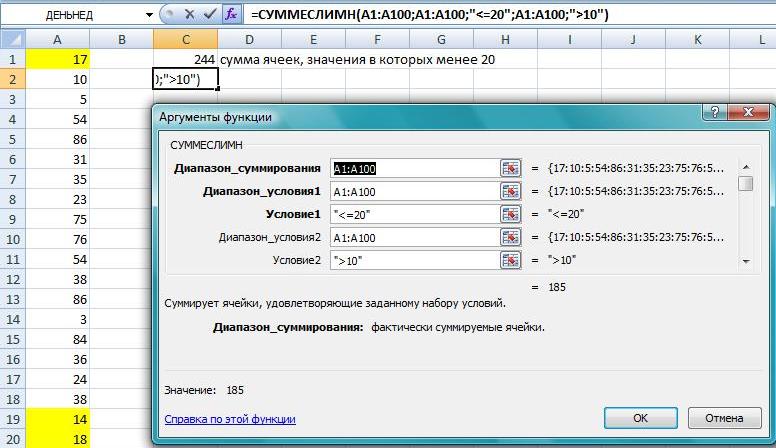
ചിത്രം: 3. നിരവധി നിബന്ധനകൾ പാലിക്കുന്ന സെല്ലുകളുടെ സംഗ്രഹം
ഒരു മാനദണ്ഡം പാലിക്കുന്ന സെല്ലുകളുടെ എണ്ണം കണക്കാക്കാൻ നിങ്ങൾക്ക് COUNTIF ഫംഗ്ഷൻ ഉപയോഗിക്കാം.
ഒന്നിലധികം മാനദണ്ഡങ്ങൾ പാലിക്കുന്ന സെല്ലുകളുടെ എണ്ണം കണക്കാക്കാൻ നിങ്ങൾക്ക് COUNTIF ഫംഗ്ഷൻ ഉപയോഗിക്കാം.
ഒന്നിലധികം നിബന്ധനകൾ വ്യക്തമാക്കാൻ നിങ്ങളെ അനുവദിക്കുന്ന മറ്റൊരു പ്രവർത്തനം Excel നൽകുന്നു. ഈ ഫംഗ്ഷൻ ബേസുകളുടെ ഫംഗ്ഷനുകളുടെ കൂട്ടത്തിൽ ഉൾപ്പെടുത്തിയിട്ടുണ്ട് excel ഡാറ്റ അതിനെ BDSUMM എന്ന് വിളിക്കുന്നു. ഇത് പരിശോധിക്കുന്നതിന്, A2: A100 ശ്രേണിയിലെ സമാന സെറ്റ് നമ്പറുകൾ ഉപയോഗിക്കുക (ചിത്രം 4; Excel ഫയലിന്റെ "BDSUMM" ഷീറ്റും കാണുക).

ചിത്രം: 4. ഡാറ്റാബേസ് പ്രവർത്തനങ്ങൾ ഉപയോഗിക്കുന്നു
C1: D2 സെല്ലുകൾ തിരഞ്ഞെടുത്ത് ഫോർമുല ബാറിന്റെ ഇടതുവശത്തുള്ള നെയിം ബോക്സിൽ ടൈപ്പുചെയ്ത് ഈ ശ്രേണിക്ക് മാനദണ്ഡം നൽകുക. ഇപ്പോൾ സെൽ C1 തിരഞ്ഞെടുത്ത് \u003d $ A $ 1 നൽകുക, ഇത് ഡാറ്റാബേസിന്റെ പേര് ഉൾക്കൊള്ളുന്ന ഷീറ്റിലെ ആദ്യ സെല്ലിലേക്കുള്ള റഫറൻസാണ്. സെൽ ഡി 1 ൽ \u003d $ എ $ 1 നൽകുക, നിങ്ങൾക്ക് എ എന്ന തലക്കെട്ടിന്റെ രണ്ട് പകർപ്പുകൾ ലഭിക്കും. ഈ പകർപ്പുകൾ നിങ്ങൾ മാനദണ്ഡം എന്ന് പേരിട്ട BDSUMM (C1: D2) നിബന്ധനകൾക്ക് തലക്കെട്ടുകളായി ഉപയോഗിക്കും. സെൽ സി 2 ൽ,\u003e 10 നൽകുക. സെൽ ഡി 2 ൽ, നൽകുക<=20. В ячейке, где должен быть результат, введите следующую формулу:
BDSUMM ($ A $ 1: $ A $ 101.1, മാനദണ്ഡം)
ഒന്നിലധികം മാനദണ്ഡങ്ങൾ പാലിക്കുന്ന സെല്ലുകളുടെ എണ്ണം കണക്കാക്കാൻ നിങ്ങൾക്ക് COUNT ഫംഗ്ഷൻ ഉപയോഗിക്കാം.
ജോൺ വാക്കൻബാച്ചിന്റെ പുസ്തകം വായിച്ചപ്പോൾ, എക്സൽ 2010 മുതൽ വിബിഎയ്ക്ക് ഒരു പുതിയ ഡിസ്പ്ലേ ഫോർമാറ്റ് പ്രോപ്പർട്ടി ഉണ്ടെന്ന് ഞാൻ മനസ്സിലാക്കി (ഉദാഹരണത്തിന്, റേഞ്ച് ഡിസ്പ്ലേ ഫോർമാറ്റ് പ്രോപ്പർട്ടി കാണുക). അതായത്, സ്ക്രീനിൽ പ്രദർശിപ്പിച്ചിരിക്കുന്ന ഫോർമാറ്റ് VBA ന് വായിക്കാൻ കഴിയും. നേരിട്ടുള്ള ഉപയോക്തൃ ക്രമീകരണങ്ങൾ അല്ലെങ്കിൽ സോപാധികമായ ഫോർമാറ്റിംഗ് ഉപയോഗിക്കുന്നതിലൂടെ ഇത് എങ്ങനെ ലഭിച്ചുവെന്നത് പ്രശ്നമല്ല. നിർ\u200cഭാഗ്യവശാൽ\u200c, എം\u200cഎസ് ഇത് നിർമ്മിച്ചതിനാൽ\u200c ഡിസ്\u200cപ്ലേ ഫോർ\u200cമാറ്റ് പ്രോപ്പർ\u200cട്ടി വി\u200cബി\u200cഎയിൽ\u200c നിന്നും വിളിക്കുന്ന നടപടിക്രമങ്ങളിൽ\u200c മാത്രമേ പ്രവർത്തിക്കൂ, മാത്രമല്ല ഈ പ്രോപ്പർ\u200cട്ടിയെ അടിസ്ഥാനമാക്കിയുള്ള യു\u200cഡി\u200cഎഫുകൾ\u200c ഒരു #VALUE എറിയും! എന്നിരുന്നാലും, ഒരു നടപടിക്രമം ഉപയോഗിച്ച് ഒരു നിശ്ചിത നിറത്തിന്റെ സെല്ലുകൾ ഉപയോഗിച്ച് നിങ്ങൾക്ക് ഒരു ശ്രേണിയിലെ മൂല്യങ്ങളുടെ ആകെത്തുക ലഭിക്കും (ഒരു മാക്രോ, പക്ഷേ ഒരു ഫംഗ്ഷൻ അല്ല). തുറക്കുക (വി\u200cബി\u200cഎ കോഡ് അടങ്ങിയിരിക്കുന്നു). മെനുവിലൂടെ പോകുക കാണുക -> മാക്രോസ് -> മാക്രോസ്; വിൻഡോയിൽ മാക്രോ, ലൈൻ ഹൈലൈറ്റ് ചെയ്യുക SumColorUsl, അമർത്തുക നടപ്പിലാക്കുക... മാക്രോ പ്രവർത്തിപ്പിക്കുക, സംഗ്രഹ ശ്രേണിയും മാനദണ്ഡവും തിരഞ്ഞെടുക്കുക. ഉത്തരം വിൻഡോയിൽ ദൃശ്യമാകും.
നടപടിക്രമ കോഡ്
സബ് സം\u200cകോളർ\u200cകോൺ\u200cവ് () ആപ്ലിക്കേഷൻ. \u003d "ശ്രേണി തിരഞ്ഞെടുക്കൽ", _ സ്ഥിരസ്ഥിതി: \u003d ആക്റ്റീവ് സെൽ.അഡ്രസ്, _ തരം: \u003d 8) "മാനദണ്ഡ അഭ്യർത്ഥന സെറ്റ് മാനദണ്ഡം റേഞ്ച് \u003d ആപ്ലിക്കേഷൻ.ഇൻ\u200cപുട്ട്ബോക്സ് (_ പ്രോംപ്റ്റ്: \u003d" തിരഞ്ഞെടുക്കുക സംഗ്രഹ മാനദണ്ഡം". .ഡിസ്പ്ലേ ഫോർ\u200cമാറ്റ്.
സബ് സം കളർ () അപ്ലിക്കേഷൻ. അസ്ഥിരമായ ശരി മങ്ങിയ സം വർണ്ണം ഇരട്ടയായി ഡിം ഐ അസ് റേഞ്ച് ശ്രേണിയായി മങ്ങിയ ഉപയോക്തൃ ശ്രേണി ശ്രേണിയായി മങ്ങിയ മാനദണ്ഡം സം വർണ്ണം \u003d 0 "ശ്രേണി അന്വേഷണം UserRange \u003d Application.InputBox (_ ആവശ്യപ്പെടുക: \u003d "സമ്മിംഗ് ശ്രേണി തിരഞ്ഞെടുക്കുക", _ ശീർഷകം: \u003d "ശ്രേണി തിരഞ്ഞെടുക്കൽ", _ സ്ഥിരസ്ഥിതി: \u003d ActiveCell. വിലാസം, _ തരം: \u003d 8) "പ്രോസ്ക്രിപ്റ്റർ CriterionRange \u003d അപ്ലിക്കേഷൻ സജ്ജമാക്കുക. ഇൻ\u200cപുട്ട്ബോക്സ് (_ ആവശ്യപ്പെടുക: \u003d "ഒരു സംഗ്രഹ മാനദണ്ഡം തിരഞ്ഞെടുക്കുക", _ ശീർഷകം: \u003d "മാനദണ്ഡ തിരഞ്ഞെടുക്കൽ", _ സ്ഥിരസ്ഥിതി: \u003d ആക്റ്റീവ് സെൽ. വിലാസം, _ |
നിങ്ങൾക്ക് ഇതുപോലുള്ള ഒരു വിൽപ്പന റിപ്പോർട്ട് ഉണ്ടെന്ന് കരുതുക:
അതിൽ നിന്ന് നിങ്ങൾ എത്രമാത്രം കണ്ടെത്തേണ്ടതുണ്ട് പെൻസിലുകൾ വിൽപ്പന പ്രതിനിധി വിറ്റു ഇവാനോവ് അകത്ത് ജനുവരി.

പ്രശ്നം: നിരവധി മാനദണ്ഡങ്ങളാൽ ഡാറ്റ സംഗ്രഹിക്കുന്നത് എങ്ങനെ ??
തീരുമാനം: രീതി 1:
BDSUMM (A1: G16; F1; I1: K2)
ഇംഗ്ലീഷ് പതിപ്പിൽ:
DSUM (A1: G16, F1, I1: K2)
ഇത് എങ്ങനെ പ്രവർത്തിക്കുന്നു:
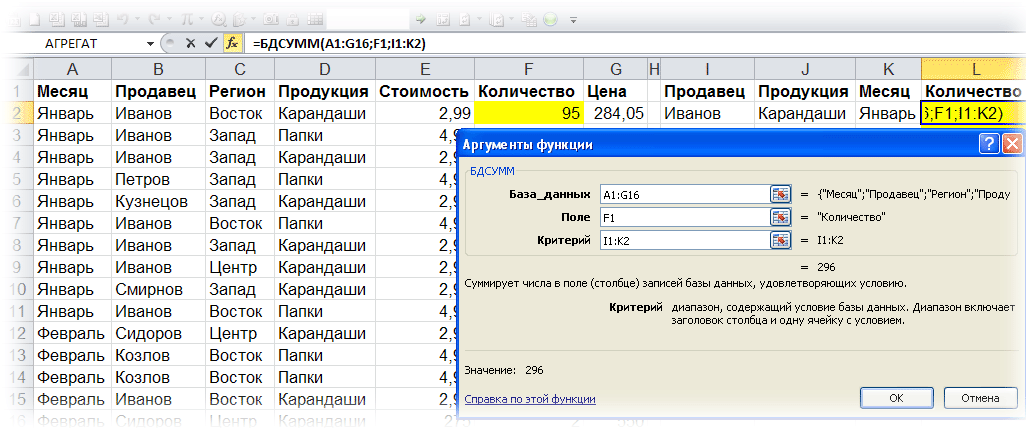
ഞങ്ങൾ വ്യക്തമാക്കിയ ഡാറ്റാബേസിൽ നിന്ന് A1: G16 പ്രവർത്തനം BDSUMM നിര ഡാറ്റ വീണ്ടെടുക്കുകയും സംഗ്രഹിക്കുകയും ചെയ്യുന്നു തുക (വാദം " ഫീൽഡ്" = F1) സെല്ലുകളിൽ നൽകിയിരിക്കുന്ന പ്രകാരം I1: കെ 2 (വിൽപ്പനക്കാരൻ \u003d ഇവാനോവ്; ഉൽപ്പന്നങ്ങൾ \u003d പെൻസിലുകൾ; മാസം \u003d ജനുവരി) മാനദണ്ഡം.
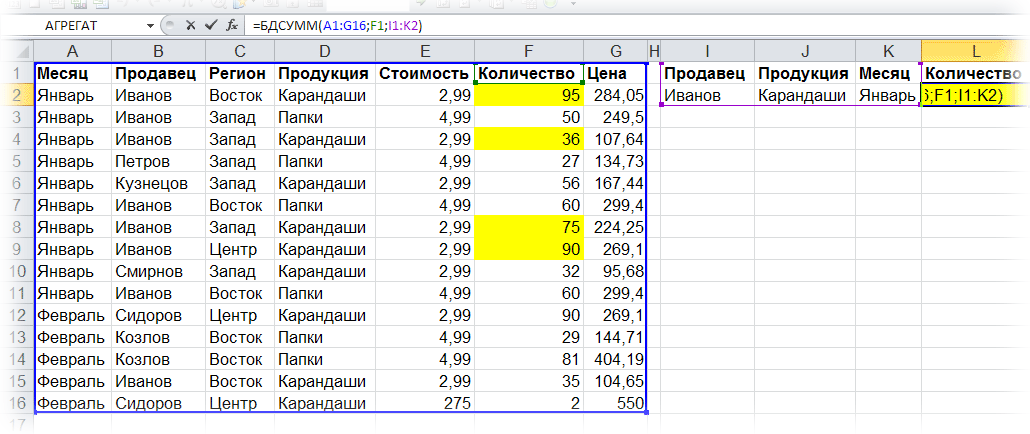
CONS: മാനദണ്ഡങ്ങളുടെ പട്ടിക ഷീറ്റിൽ ഉണ്ടായിരിക്കണം.
കുറിപ്പുകൾ: സമ്മേഷൻ മാനദണ്ഡങ്ങളുടെ എണ്ണം റാം പരിമിതപ്പെടുത്തിയിരിക്കുന്നു.
ആപ്ലിക്കേഷൻ ഏരിയ: Excel- ന്റെ ഏത് പതിപ്പും
രീതി 2:
SUMPRODUCT ((B2: B16 \u003d I2) * (D2: D16 \u003d J2) * (A2: A16 \u003d K2) * F2: F16)
ഇംഗ്ലീഷ് പതിപ്പിൽ:
SUMPRODUCT ((B2: B16 \u003d I2) * (D2: D16 \u003d J2) * (A2: A16 \u003d K2) * F2: F16)
ഇത് എങ്ങനെ പ്രവർത്തിക്കുന്നു:
തിരഞ്ഞെടുത്ത മാനദണ്ഡമനുസരിച്ച്, എക്സൽ മെമ്മറിയിൽ, SUMPRODUCT ഫംഗ്ഷൻ TRUE, FALSE മൂല്യങ്ങളുടെ നിരകൾ സൃഷ്ടിക്കുന്നു.
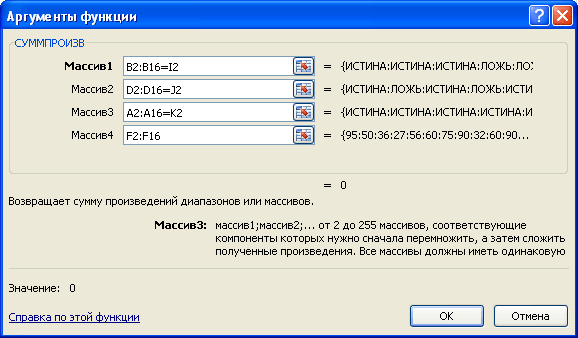
ഷീറ്റിന്റെ സെല്ലുകളിൽ\u200c കണക്കുകൂട്ടലുകൾ\u200c നടത്തിയിട്ടുണ്ടെങ്കിൽ\u200c (വ്യക്തതയ്ക്കായി, ഞാൻ\u200c ഫോർ\u200cമുലയുടെ മുഴുവൻ\u200c പ്രവർ\u200cത്തനങ്ങളും ഷീറ്റിൽ\u200c കണക്കുകൂട്ടലുകൾ\u200c നടക്കുന്നുണ്ടെന്നപോലെ പ്രദർശിപ്പിക്കും, മെമ്മറിയിലല്ല), അറേകൾ\u200c ഇതുപോലെ കാണപ്പെടും:
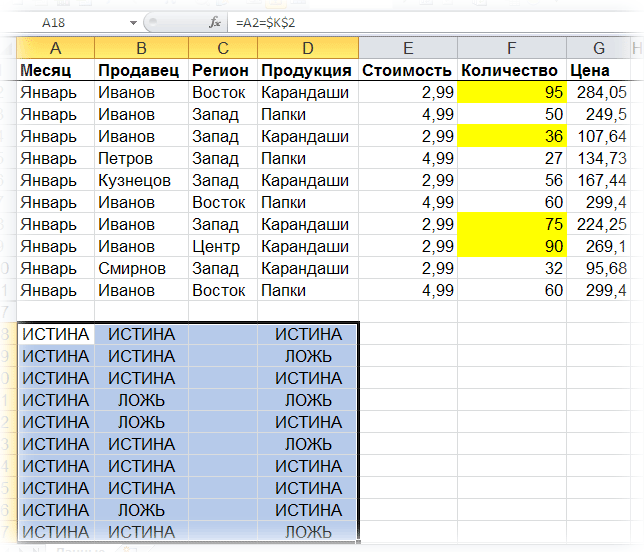
ഉദാഹരണത്തിന്, എങ്കിൽ ബി 2 \u003d പെൻസിലുകൾ, മൂല്യം TRUE ആയിരിക്കും, എങ്കിൽ D3 \u003d ഫോൾഡറുകൾ, തുടർന്ന് FALSE (ഞങ്ങളുടെ ഉദാഹരണത്തിൽ ഒരു ഉൽപ്പന്നം തിരഞ്ഞെടുക്കുന്നതിനുള്ള മാനദണ്ഡം മൂല്യമായതിനാൽ പെൻസിലുകൾ).

TRUE എല്ലായ്പ്പോഴും 1 ന് തുല്യമാണെന്നും FALSE എല്ലായ്പ്പോഴും 0 ന് തുല്യമാണെന്നും അറിയുന്നത്, 0, 1 അക്കങ്ങൾ പോലെ അറേകളുമായി ഞങ്ങൾ പ്രവർത്തിക്കുന്നത് തുടരുന്നു.
അറേകളുടെ ലഭിച്ച മൂല്യങ്ങൾ പരസ്പരം ഗുണിതമായി ഗുണിച്ചാൽ, നമുക്ക് പൂജ്യങ്ങളും ഒരെണ്ണവും ലഭിക്കും. മൂന്ന് തിരഞ്ഞെടുക്കൽ മാനദണ്ഡങ്ങളും പാലിച്ചയിടത്ത്, ( ഇവാനോവ്, പെൻസിൽസ്, ജനുവരി) അതായത്. എല്ലാ നിബന്ധനകളും TRUE എന്ന മൂല്യങ്ങളിൽ ഉൾക്കൊള്ളുന്നു, ഞങ്ങൾക്ക് 1 (1 * 1 * 1 \u003d 1) ലഭിക്കുന്നു, പക്ഷേ കുറഞ്ഞത് ഒരു നിബന്ധനയെങ്കിലും പാലിച്ചില്ലെങ്കിൽ, നമുക്ക് 0 ലഭിക്കും (1 * 1 * 0 \u003d 0; 1 * 0 * 1 \u003d 0; 0 * 1 * 1 \u003d 0).
ഫലമായുണ്ടാകുന്ന അറേയെ ഗുണഫലമാക്കാൻ മാത്രമാണ് ഇപ്പോൾ അവശേഷിക്കുന്നത്, ഡാറ്റ ഉൾക്കൊള്ളുന്ന ഒരു അറേ ഫലമായി (സംഗ്രഹം) F2: F16), വാസ്തവത്തിൽ, 0 കൊണ്ട് ഗുണിക്കാത്തവയെ സംഗ്രഹിക്കുക.

ഇപ്പോൾ ഫോർമുല ഉപയോഗിച്ച് ലഭിച്ച അറേകളും ഷീറ്റിലെ ഘട്ടം ഘട്ടമായുള്ള കണക്കുകൂട്ടലും താരതമ്യം ചെയ്യുക (ചുവപ്പിൽ ഹൈലൈറ്റ് ചെയ്തിരിക്കുന്നു).

എല്ലാം വ്യക്തമാണെന്ന് ഞാൻ കരുതുന്നു :)
മിനിസുകൾ: SUMPRODUCT - "ഹെവി" അറേ ഫോർമുല. വലിയ ഡാറ്റാ ശ്രേണികളിൽ കണക്കാക്കുമ്പോൾ, വീണ്ടും കണക്കാക്കൽ സമയം ഗണ്യമായി വർദ്ധിക്കുന്നു.
കുറിപ്പുകൾ
ആപ്ലിക്കേഷൻ ഏരിയ: Excel- ന്റെ ഏത് പതിപ്പും
രീതി 3: അറേ ഫോർമുല
SUM (IF ((B2: B16 \u003d I2) * (D2: D16 \u003d J2) * (A2: A16 \u003d K2); F2: F16))
ഇംഗ്ലീഷ് പതിപ്പിൽ:
SUM (IF ((B2: B16 \u003d I2) * (D2: D16 \u003d J2) * (A2: A16 \u003d K2), F2: F16))
ഇത് എങ്ങനെ പ്രവർത്തിക്കുന്നു: രീതി # 2 പോലെ തന്നെ. രണ്ട് വ്യത്യാസങ്ങൾ മാത്രമേയുള്ളൂ - അമർത്തിക്കൊണ്ട് ഈ ഫോർമുല നൽകി Ctrl + Shift + Enterഅമർത്തുന്നതിനുപകരം നൽകുക 0-th, 1-q എന്നീ അറേയെ സമ്മേഷൻ ശ്രേണി കൊണ്ട് ഗുണിക്കുന്നില്ല, പക്ഷേ IF ഫംഗ്ഷൻ ഉപയോഗിച്ച് തിരഞ്ഞെടുത്തു.
മിനിസുകൾ: വലിയ ഡാറ്റാ ശ്രേണികൾ\u200c കണക്കുകൂട്ടുമ്പോൾ\u200c അറേ സൂത്രവാക്യങ്ങൾ\u200c വീണ്ടും കണക്കാക്കൽ\u200c സമയം വർദ്ധിപ്പിക്കുന്നു.
കുറിപ്പുകൾ: പ്രോസസ്സ് ചെയ്ത അറേകളുടെ എണ്ണം 255 ആയി പരിമിതപ്പെടുത്തിയിരിക്കുന്നു.
ആപ്ലിക്കേഷൻ ഏരിയ: Excel- ന്റെ ഏത് പതിപ്പും
രീതി 4:
SUMIF (F2: F16; B2: B16; I2; D2: D16; J2; A2: A16; K2)